サイトの利用方法
視聴参加登録方法・期間について
なお、本システムは1メールアドレスに対し、1つの視聴アカウントの申し込みが可能なシステムになっております。
したがいまして、1メールアドレスにて複数の視聴登録は行えませんので、予めご承知おきください(会員1名につき、1メールアドレスの登録が可能です。2名以上同時にお申し込みをご希望の場合も、会員1名毎のご登録となります)。
■視聴参加登録の方法(会員照会~単位付与までの流れ)
- 会員照会を行い、必要事項を入力する。
- 登録したメールアドレス宛に「利用登録のご案内」が送付される。
- メール本文にあるURLをクリック、本登録サイトへ移行後、「新規利用登録(本登録)」のサイトにて必要事項を入力し、登録を行う 。
- 「新規利用登録(本登録)」完了後に参加したいセッションをお選びいただき、ご自身のクレジットカードまたはコンビ二決済のいずれかを選択した上で「視聴参加費」を支払う。
- 各セッションの公開当日、視聴コンテンツがアップされるので、事前に登録したID・パスワード(登録メールアドレス・パスワード)を用いてログインし、配信を視聴する。
- 配信期間終了後にアクセスログを確認した後、規定の認定更新研修単位の付与を行います。単位登録が完了しましたら、ご登録メールアドレス宛てに単位付与のご連絡を差し上げます。
■ 年次講演会
「第122回日本内科学会講演会」の視聴参加登録は2025年2月頃より開始予定です。
■ 内科学の展望
開催日の約1カ月前より開始いたします。
■ 生涯教育講演会A・B・Cセッション
各セッションとも開催日の約1カ月前より開始いたします。
■ 支部生涯教育講演会
詳細につきましては、下記ページより、企画ごとのご案内をご確認ください。
https://www.naika.or.jp/meeting/
■ 地方会
詳細につきましては、下記ページより、企画ごとのご案内をご確認ください。
https://www.naika.or.jp/meeting/
■ 教育セミナー
詳細につきましては、下記ページより、企画ごとのご案内をご確認ください。
https://www.naika.or.jp/meeting/
認定更新研修単位について
視聴参加登録をした時点では単位付与とはなりませんのでご注意ください。
【年次講演会について】
《認定内科医・総合内科専門医》
- ・Web配信・オンデマンド配信 ・事前収録配信を含め、合計5時間以上の視聴記録が確認できましたら、認定更新研修単位として【15単位】の付与を行います。
- ・合計視聴時間については、視聴参加登録 配信サイトへログイン後、マイページ内の「視聴履歴」より参加者ご自身にてご確認いただけます。
- ・認定更新研修単位の付与は配信期間終了後(5月31日(水)以降)となります。
- ・単位登録が完了しましたら、ご登録メールアドレス宛てに単位付与のご連絡を差し上げます。
- ・認定更新に関するお問い合わせがある場合は、下記の「認定更新に関するよくある質問」をご覧ください。
- 認定更新に関するよくある質問:https://www.naika.or.jp/nintei/koshin/koshin_faq/
《内科専門医》
- ・Web配信・オンデマンド配信・事前収録配信を含め、視聴記録より、内科領域講習として【1時間1単位】の付与を行います(会期中で最大15単位までご取得いただけます)。
- ・視聴記録が確認できた方は、学術業績・診療以外の活動実績として【2単位】の付与を行います。
- ・合計視聴時間については、視聴参加登録 配信サイトへログイン後、マイページ内の「視聴履歴」より参加者ご自身にてご確認いただけます。
- ・認定更新研修単位の付与は配信期間終了後(5月31日(水)以降)となります。
- ・単位登録が完了しましたら、ご登録メールアドレス宛てに単位付与のご連絡を差し上げます。
- ・内科専門医の更新についてはこちらをご参照ください
【内科学の展望・生涯教育講演会について】
《認定内科医・総合内科専門医》
- ・Web配信・オンデマンド配信を含め、合計3時間以上の視聴記録が確認できましたら、認定更新研修単位として【10単位】の付与を行います。
- ・合計視聴時間については、視聴参加登録配信サイトへログイン後、マイページ内の「視聴履歴」より参加者ご自身にてご確認いただけます。
- ・認定更新研修単位の付与は配信期間終了後となります。
- ・単位登録が完了しましたら、ご登録メールアドレス宛てに単位付与のご連絡を差し上げます。
- ・認定更新に関するお問い合わせがある場合は、下記の「認定更新に関するよくある質問」をご覧ください。
- 認定更新に関するよくある質問:https://www.naika.or.jp/nintei/koshin/koshin_faq/
《内科専門医》
- ・Web配信・オンデマンド配信を含め、視聴記録より、内科領域講習として【1時間1単位】の付与を行います(最大5単位までご取得いただけます)。
- ・視聴記録が確認できた方は、学術業績・診療以外の活動実績として【2単位】の付与を行います。
- ・合計視聴時間については、視聴参加登録 配信サイトへログイン後、マイページ内の「視聴履歴」より参加者ご自身にてご確認いただけます。
- ・認定更新研修単位の付与は配信期間終了後となります。
- ・単位登録が完了しましたら、ご登録メールアドレス宛てに単位付与のご連絡を差し上げます。
- ・内科専門医の更新についてはこちらをご参照ください
【支部生涯教育講演会について】
《認定内科医・総合内科専門医》
- ・オンデマンド配信にて、合計1時間以上の視聴記録が確認できましたら、認定更新研修単位として【5単位】の付与を行います。
- ・合計視聴時間については、視聴参加登録 配信サイトへログイン後、マイページ内の「視聴履歴」 より参加者ご自身にてご確認いただけます。
- ・認定更新研修単位の付与は配信期間終了後となります。
- ・単位登録が完了しましたら、ご登録メールアドレス宛てに単位付与のご連絡を差し上げます。
- ・認定更新に関するお問い合わせがある場合は、下記の「認定更新に関するよくある質問」をご覧ください。
- 認定更新に関するよくある質問:https://www.naika.or.jp/nintei/koshin/koshin_faq/
《内科専門医》
- ・オンデマンド配信にて、視聴記録より、内科領域講習として【1時間1単位】の付与を行います(取得可能な最大単位数は講演会の開催時間による)。
- ・視視聴記録が確認できた方は、学術業績・診療以外の活動実績として【1単位】の付与を行います。
- ・合計視聴時間については、視聴参加登録 配信サイトへログイン後、マイページ内の「視聴履歴」より参加者ご自身にてご確認いただけます。
- ・認定更新研修単位の付与は配信期間終了後となります。
- ・単位登録が完了しましたら、ご登録メールアドレス宛てに単位付与のご連絡を差し上げます。
- ・内科専門医の更新についてはこちらをご参照ください
【地方会について】
《認定内科医・総合内科専門医》
- ・1セッション以上の視聴記録が確認できましたら、認定更新研修単位として【5単位】の付与を行います。
- ・認定更新研修単位の付与には、開催から約1カ月程度のお時間をいただくことがございます。
- ・認定更新に関するお問い合わせがある場合は、下記の「認定更新に関するよくある質問」をご覧ください。
- 認定更新に関するよくある質問:https://www.naika.or.jp/nintei/koshin/koshin_faq/
《内科専門医》
- ・視聴記録が確認できた方は、学術業績・診療以外の活動実績として【1単位】の付与を行います。
- ・認定更新研修単位の付与には、開催から約1カ月程度のお時間をいただくことがございます。
- ・内科専門医の更新についてはこちらをご参照ください
【教育セミナーについて】
《認定内科医・総合内科専門医》
- ・1時間以上の視聴記録が確認できましたら、認定更新研修単位として【2単位】の付与を行います。
- ・認定更新研修単位の付与には、開催から約1カ月程度のお時間をいただくことがございます。
- ・認定更新に関するお問い合わせがある場合は、下記の「認定更新に関するよくある質問」をご覧ください。
- 認定更新に関するよくある質問:https://www.naika.or.jp/nintei/koshin/koshin_faq/
《内科専門医》
- ・聴講時間に応じて、「内科領域講習」としての【1単位/1時間】の付与を行います(取得可能な最大単位数はセミナーの開催時間による)。
- ・認定更新研修単位の付与には、開催から約1カ月程度のお時間をいただくことがございます。
- ・内科専門医の更新についてはこちらをご参照ください
認定更新に関するよくある質問:https://www.naika.or.jp/nintei/koshin/koshin_faq/
決済方法(クレジットカード決済・コンビニ決済)・領収書・参加証について
銀行振込・請求書払い等でのお支払いには対応できかねますので、予めご了承ください。
お支払い手続き完了後、リアルタイムでシステムに反映されます。ただし、クレジットカードエラー(クレジット番号・有効期限の入力誤り等)が発生した場合は、決済が確定しない場合がございますので、ご注意ください。
■ コンビニ決済
決済手続きが完了した後、システムに反映されるまで多少の時間差がありますので、ご留意ください。
ご自身のクレジットカードの3Dセキュア登録状況やワンタイムパスワードの確認・入力方法等については、カード発行会社によって異なりますので、ご不明な点はカード発行会社にお問い合わせください(個人のカード情報に関する内容のため、日本内科学会事務局では照会できません)。
なお、ブラウザ側でポップアップをブロックする設定をしている場合や、特定のセキュリティソフトを使用している場合など、3Dセキュアが正常に機能しないことがあります。
*コンビニ決済を選択された場合、決済日は「実際お支払いをいただいた日付」となります。
*お支払い期限を過ぎた場合は、お手続きが無効となります。お手数ではございますが、同じ手順にて再度お支払番号を発行いただき、お手続きをお願いいたします。
*お支払い方法に関してはご利用いただくコンビニエンスストアによって異なります。 選択されたコンビニエンスストアのお支払い方法に従ってお手続きをお願いいたします。お支払い完了後、システムに反映され次第、コンテンツをご視聴いただけます
発行手順につきましては以下をご参照ください。
- ログインID・パスワード(登録メールアドレス・パスワード)を入力し、視聴参加登録 配信サイトにログインする
- メニューの「領収書・参加証の発行」をクリックする
もしくは画面右上に表示されているお名前の横にある「▼」をクリックし、「購入履歴」を選択する - 購入履歴より「領収書の発行」ボタンをクリックする
*コンビニ決済の場合、お支払い後に店頭にて発行された領収書(レシート)が正式な領収書となります。
- ログインID・パスワード(登録メールアドレス・パスワード)を入力し、視聴参加登録 配信サイトにログインする
- メニューの「領収書・参加証の発行」をクリックする
もしくは画面右上に表示されているお名前の横にある「▼」をクリックし、「購入履歴」を選択する - 購入履歴より「参加証の発行」ボタンをクリックする
*「参加証」につきましては、他学会提出用として、関連15学会より承認されています。
ログインについて
まだ利用登録をされていない場合は、登録メールアドレスのご登録がありません。その場合は、「会員照会・利用登録」にお進みください【視聴参加登録方法・期間について Q1参照】
- 迷惑メールフォルダに自動振り分けされている可能性がございます。
- 携帯電話のメールアドレスで登録される場合、info@naikalive.jp からのメールを受信できるようドメイン指定受信設定をお願いいたします。
- ご利用のプロバイダによってはメールが届かないこともございます。プロバイダにお問い合わせください。
- ご不明な場合はinfo@naikalive.jpまでご連絡ください。
- お名前(漢字)
- フリガナ(カタカナ)
- ご生年月日(記載例 1970-01-01)
- 内科学会会員番号(記載例 ア-00001)
- ご連絡先電話番号(日中でご連絡がつきます電話番号)
- メールアドレス
*パスワード再設定用のURLが送信可能なメールアドレスは視聴参加登録 配信サイト」に登録されているメールアドレスのみとなります。
*視聴参加登録 配信サイト」の利用登録をされていない場合は、パスワードの登録もございません。会員照会よりお進みいただき、利用登録の際にパスワードの設定をお願いいたします【視聴参加登録方法・期間について Q1参照】
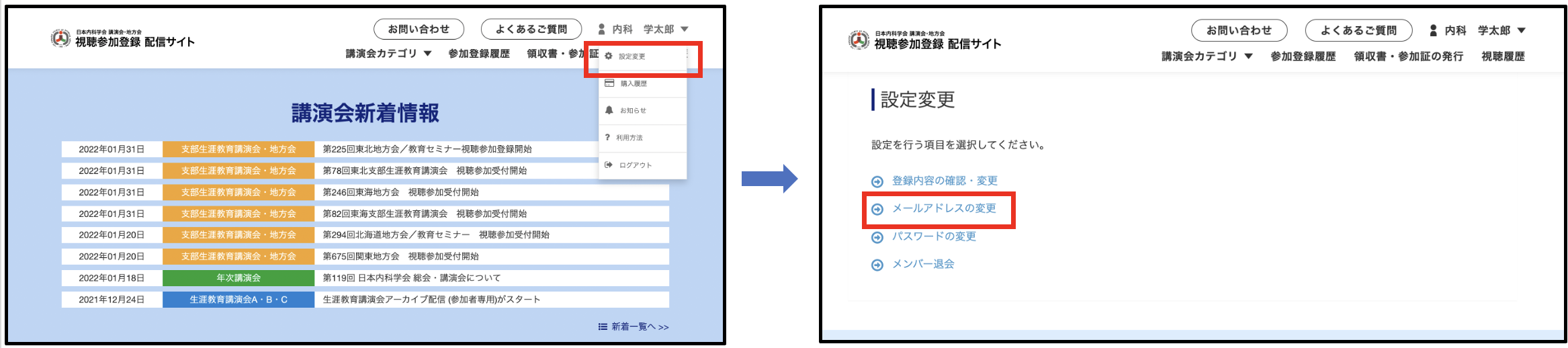
ご不明な場合はinfo@naikalive.jpまでご連絡ください。
*「視聴参加登録 配信サイト」を初めて利用される場合は、登録メールアドレスの登録がございませんので、【会員照会・利用登録】からお進みください。会員照会の際に登録メールアドレスを指定していただきます。【視聴参加登録方法・期間について Q1参照】
*「視聴参加登録 配信サイト」のパスワードは、「利用登録」の際に先生ご自身で設定していただいたパスワードとなります。ご不明な場合は「パスワードの再設定」より再設定をお願いいたします。
*別途、メールアドレスを変更されたい場合は、変更可能です。詳細は上記Q5をご参照ください。
*会期日前はログインは可能ですが、配信の視聴はできません。配信開始(会期日)までお待ちください。
お申込みのキャンセルについて
会期中の視聴方法について
*会期日前はログインは可能ですが、各講演会のご視聴については会期日より可能となります。
視聴時間の計算・記録方法について
【 視聴時間の記録方法 】
1.Web配信の場合
1) 「視聴を開始する」ボタンを押すと視聴開始時刻が記録されます。
2) 「視聴を終了する」ボタンを押すと視聴終了時刻が記録されます。
※「視聴を終了する」ボタンを押さずに、ブラウザを閉じたり、別のページを表示したり、パソコンをシャットダウンもしくはスリープ状態にしますと視聴終了時刻が記録されず、視聴時間がカウントされませんのでご注意下さい。
※一部、視聴記録対象外(認定更新研修単位付与の対象外)の講演がございます。詳細は各コンテンツページにてご確認ください。
2.オンデマンド配信の場合
1) 視聴画面左下の「再生」ボタンを押すと視聴開始時刻が記録されます。
2) 動画を最後まで視聴すると視聴終了時刻が記録されます。
3) 離席する場合などは、左下の「一時停止」ボタンを押してください
※「一時停止」ボタンを押さずに、ブラウザを閉じたり、別のページを表示したり、パソコンをシャットダウンもしくはスリープ状態にしますと視聴終了時刻が記録されず、視聴時間がカウントされませんのでご注意下さい。
>> 停止ボタンについて
※倍速再生は可能ですが,実際にご視聴いただいた時間が視聴時間として計算されます。(例 1時間のコンテンツを2倍速で最後まで視聴した場合、視聴時間は30分となります)
LIVE配信、オンデマンド配信の視聴時間が記録されているかを確認したい場合は、視聴履歴ページ下部の「コンテンツ別視聴時間」の項目をご確認下さい。